本次编译的Nginx的版本是 Nginx-1.15.9
操作系统是 Windows7 64位
本人对VS也不是很熟悉,靠着nginx官网资料以及网上一些前辈的资料,对nginx重新编译并添加 http_image_filter_module模块,网上的添加http_image_filter_module模块的文章大多都是在Linux系统中编译,Windows环境比较少。没有现成的gd图形库,所以自己摸索着来编译,仅以此文记录。
1.搭建编译环境
1.安装VS2015 地址 不需要设置环境变量 详细步骤不在此赘述。
2.安装MSYS 地址 不需要设置环境变量 安装完成之后选择安装mingw32-base-bin 和 msys-base-bin即可 详细步骤自己可以上网查找,在此不赘述。
3.安装Strawberry 地址 需要将安装路径中的 /c/bin、/c/perl/bin、/c/site/bin 加入到PATH环境变量里面
4.安装 Mercurial 地址 把bin目录加入到PATH环境变量里面。不安装也可以,直接到官网下载nginx源码解压即可
5.下载Nginx依赖库
openssl-1.0.1u
pcre-8.42
zlib-1.2.11
2.编译gd图形库
具体编译步骤可以参考:libgd
笔者使用的是VS2015去编译gd图形库,注意根据自己的电脑的位数选择对应类型的依赖包。vc14对应的就是VS2015 vc15对应的是VS2017 。下载完freetype、libjpeg等解压完成之后 将头文件即.h文件目录(如果有二级目录也要添加进去)添加到系统环境变量INCLUDE里面(如果没有则新建),将库文件目录添加到系统环境变量LIB当中(如果没有则新建),将可执行程序.dll或者.exe的路径添加到系统环境变量PATH当中去。
比如解压成如下目录
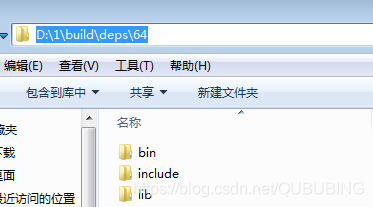
解压出来只有头文件目录有二级目录
下载gd源码,打开 VS2015 x64 本机工具命令提示符 可以在开始菜单里面找到。
切换到刚刚下载的解压后的gd的源码目录 按照上述的连接libgd 所述步骤执行命令即可编译出对应平台的gd的动态连接程序和libgd.lib依赖库。
libgd.dll就是后面运行Nginx会用到这个动态链接库。可以新建一个bin目录将其放入其中
libgd.lib libgd_a.lib libgd.pdb 就是后面编译Nginx会用到的库文件索引库(貌似用到的只有libgd.lib)可以新建一个lib文件夹放入其中。
gd源码里面的src文件夹只保留.h文件 将其全部放入新建的include文件夹 和lib、bin文件夹一样。这样gd库就编译完成了。
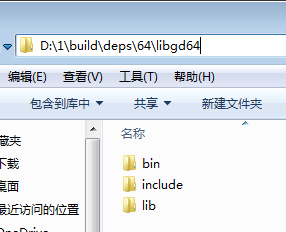
如若不想编译可以直接下载 地址
3.编译Nginx
将下载的三个依赖库放入以下目录,连同libgd库文件和头文件也放在此目录下 其中nginx 文件夹就是nginx源代码所在的文件夹
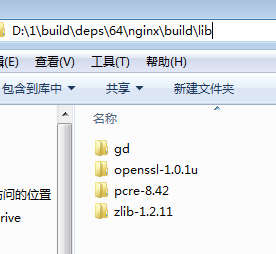
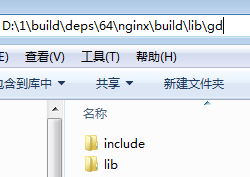
因为本人系统是64为的 所以需要修改openssl配置为64位。到openssl-1.0.1u目录下找到INSTALL.W64文件 打开定位到以下所示文本行:
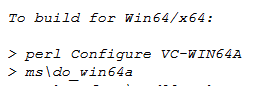
打开 VS2015 x64 本机工具命令提示符 切换到 openssl-1.0.1u 目录 依次执行上图所示两行指令。
接下来就是编译nginx:
- 配置Mingw编译环境
- 先删除原先编译gd图形库设置的LIB和INCLUDE以及相应的PATH路径(path路径只删除和gd相关的路径即可)因为我们后面使用vs的cl编译器去编译,所以我们的编译环境也是基于vs的。
- 打开VS2015 x64 本机工具命令提示符 把msys.bat脚本拖动到窗口中按enter键即可 如果MSYS是安装在c盘name应该在此目录下C:\MinGW\msys\1.0
- 在弹出的mingw的命令行窗口中输入env 查看是否设置成功 LIB INCLUDE PATH这三个环境变量。再输出cl查看cl的版本是否和本系统的位数一致。
- 生成nginx的makefile文件
执行以下指令
auto/configure --with-cc=cl --builddir=build --with-cc-opt="-DFD_SETSIZE=1024 -I build/lib/gd/include" --with-ld-opt="build/lib/gd/lib/libgd.lib" --with-debug --prefix= --conf-path=conf/nginx.conf --pid-path=logs/nginx.pid --http-log-path=logs/access.log --error-log-path=logs/error.log --sbin-path=nginx.exe --http-client-body-temp-path=temp/client_body_temp --http-proxy-temp-path=temp/proxy_temp --http-fastcgi-temp-path=temp/fastcgi_temp --http-scgi-temp-path=temp/scgi_temp --http-uwsgi-temp-path=temp/uwsgi_temp --with-pcre=build/lib/pcre-8.42 --with-zlib=build/lib/zlib-1.2.11 --with-select_module --with-http_v2_module --with-http_realip_module --with-http_addition_module --with-http_sub_module --with-http_dav_module --with-http_stub_status_module --with-http_flv_module --with-http_mp4_module --with-http_gunzip_module --with-http_auth_request_module --with-http_random_index_module --with-http_secure_link_module --with-http_slice_module --with-mail --with-stream --with-openssl=build/lib/openssl-1.0.1u --with-openssl-opt=no-asm --with-http_ssl_module --with-mail_ssl_module --with-stream_ssl_module --with-http_image_filter_module
如果运行成功则出现以下界面
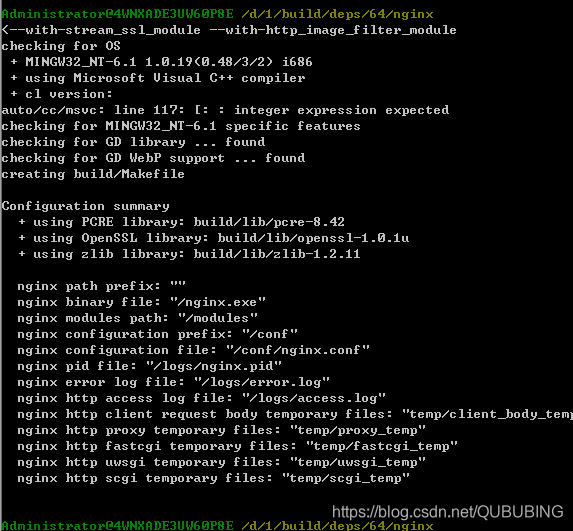
- 生成exe可执行文件
返回到刚刚打开的 VS2015 x64 本机工具命令提示符 窗口 切换到 刚刚编译的nginx源码的目录返回到刚刚打开的 VS2015 x64 本机工具命令提示符 窗口 切换到 刚刚编译的nginx源码的目录
直接执行以下指令
nmake /f build\Makefile
如果编译成功,则在build目录下就有生成的nginx.exe文件了
如果最后出现了如下错误信息:
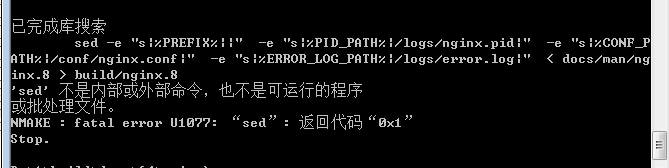
这是msys里面的命令 可以不用管。
新建一个nginx64文件夹 把nginx.exe 以及 conf 文件夹 contrib 文件夹 拷贝进去 最后 新建 logs 文件夹 temp文件夹 和html文件夹 html文件夹应该有两个html文件可以在官网上找对应版本nginx 从那里拷贝过来即可。docs可以不用。
到刚刚新建的nginx64,在dos窗口启动nginx
start nginx
这时会弹出一个窗口
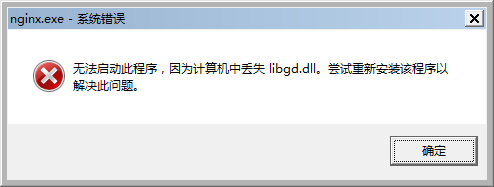
缺少了libgd.dll动态链接库 这时我们就把我们上面编译好的libgd.dll动态链接库的路径添加到PATH当中就行了
至此nginx编译全部完成。
秦旅人





















 2086
2086











 被折叠的 条评论
为什么被折叠?
被折叠的 条评论
为什么被折叠?








